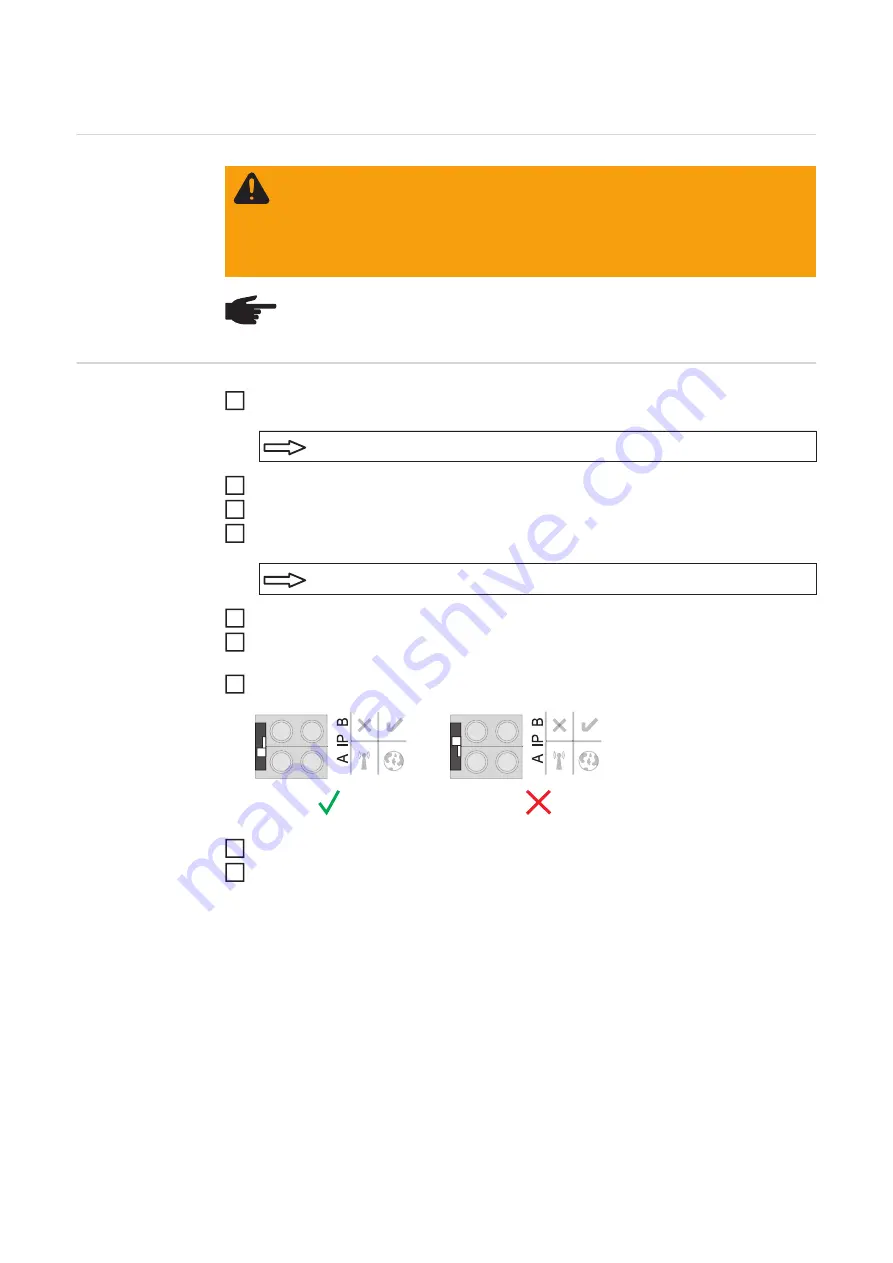
34
Installation af Fronius Datamanager - oversigt
Sikkerhed
Første ibrugtag-
ning
Indsætning af 'Fronius Datamanager' i inverteren
Sæt det blå ethernet-kabel i 'Fronius Datamanager' (tilslutning LAN)
Sæt termineringen i 'Fronius Datamanager' (tilslutning Solar Net IN)
Sæt det blå ethernet-kabel i pc'en / laptoppen
Sluk for WLAN på pc'en / laptoppen (for at undgå netværkskonflikter)
Tilpas netværksindstillingerne til 'Fronius Datamanager' på pc'en / laptoppen:
Aktivér IP-adresse automatisk (DHCP)" skal være aktiveret
Stil kontakten 'IP' på 'Fronius Datamanager' på position - A -
Luk inverteren, og tænd den
Åbn browseren på pc'en / laptoppen efter ca. 1 minut, og indtast den følgende adresse
(webserveren fungerer med Internet Explorer fra version 9, Chrome og Firefox):
http://169.254.0.180
Opstartsassistentens startside vises.
ADVARSEL!
Fejlbetjening kan medføre alvorlige personskader og materielle
skader. Anvend først de beskrevne funktioner, når følgende dokumenter er læst
og forstået fuldstændigt:
-
denne betjeningsvejledning
-
samtlige betjeningsvejledninger til systemkomponenterne, især sikkerheds-
forskrifterne
BEMÆRK!
Installation af 'Fronius Datamanager' forudsætter kendskab til net-
værksteknologien.
Se afsnittet "Indsætning af Fronius Datamanager i inverteren"
Se afsnittet "Installation af Fronius Datamanager i Fronius Solar Net"
1
2
3
4
5
6
7
8
9
Summary of Contents for Datamanager Galvo
Page 2: ...0...
Page 4: ...2...
Page 22: ...20...
Page 40: ...38...
Page 58: ...56...
Page 62: ...60 DATCOM Fronius Datamanager Solar Net IN OUT DATCOM Solar Net DATCOM...
Page 65: ...63 EL 1 LED Fronius Solar Net Fronius Datamanager Fronius Solar Net 1 2 3 4 5 6 7 8...
Page 75: ...73 EL...















































